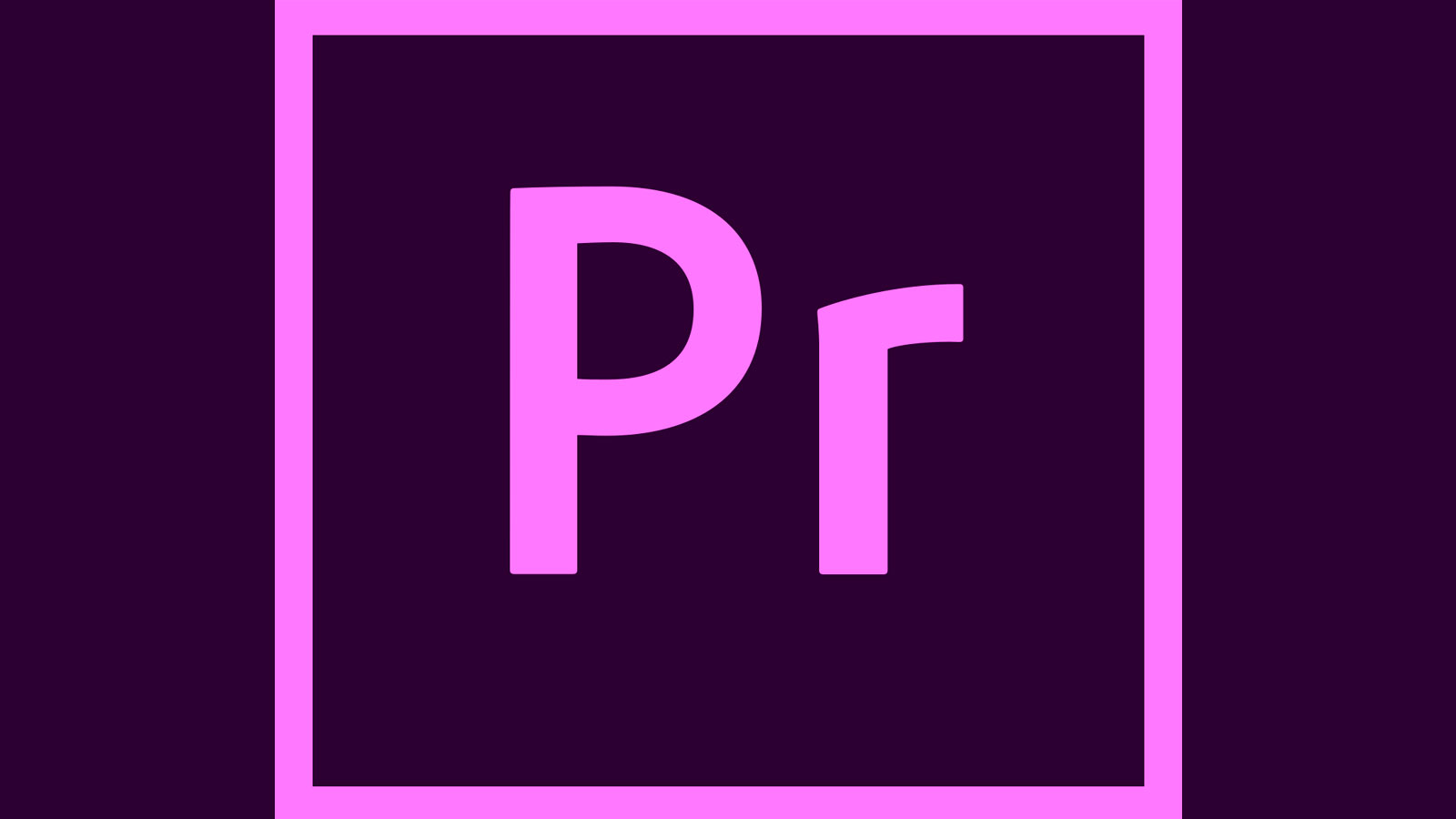Los servicios de streaming de música más populares en la actualidad, no hay duda de que Spotify es uno de ellos. A la vez que se ofrece a los nuevos usuarios una prueba gratuita de 30 días, hay muchos que se preguntan cómo obtener Spotify Premium gratis para siempre. En esta guía vamos a enumerar una serie de soluciones para utilizar la plataforma completamente gratis!
Antes de llegar al corazón de nuestra guía, queremos señalar que la información contenida en este tutorial es absolutamente informativa. Ni yo ni todo el personal de HolaCuore somos responsables de cómo se utilizará esta información, ni queremos fomentar la piratería de ninguna manera, por lo que le sugerimos que aproveche la versión de prueba gratuita o que utilice el servicio gratuito con sus limitaciones (por aceptables que sean).
El método recomendado
Si nunca has usado Spotify antes, puedes aprovechar la versión de prueba gratuita de 30 días. Puede hacerlo conectándose al sitio web de la plataforma desde cualquier navegador de su PC, pulsando el botón Iniciar prueba gratuita, configurando su método de pago preferido entre Tarjeta de crédito o PayPal, rellenando los demás campos necesarios y pulsando ahora el botón verde Iniciar prueba de 30 días.
Al final del mes gratuito, puede cancelar su suscripción si no está satisfecho con el servicio o si sigue usándolo pagando el plan elegido (Prima a 9,99 euros al mes, Familia a 14,99 euros al mes, Anual a 119,88 euros o Prima para Estudiantes).
Si tienes un teléfono inteligente Android o una tableta, en su lugar, puedes probar Spotify Premium durante 30 días de forma gratuita lanzando la aplicación, pulsando el botón Premium en la parte inferior derecha de la página y, a continuación, haciendo clic en el botón Descargar Premium y rellenando los campos necesarios, tal y como se muestra en la versión Web.
Desafortunadamente no es posible hacer esto desde la aplicación iOS pero puedes usar un navegador (por ejemplo, Safari) para conectarte al enlace proporcionado anteriormente y proceder con la activación de la prueba gratuita. Recuerda que si ya has utilizado esta promoción de Spotify, ya no podrás obtenerla, a menos que cambies tu cuenta y la forma de pago utilizada anteriormente.
Spotify Premium gratis en PCs con Windows
En caso de que tengas un ordenador con el sistema operativo Microsoft y uses el cliente Spotify para escuchar tus canciones favoritas, puedes usar un software llamado EZBlocker que básicamente, una vez activado, intenta bloquear la carga de los anuncios en Spotify.
Además, si en caso de que se reproduzca un anuncio, el pequeño software silencia Spotify hasta el final. En este último caso, sólo se desactiva el programa de la plataforma, por lo que los demás sonidos se reproducirán sin problemas. Otra característica interesante de este software es que no necesita ser instalado, así que simplemente haga doble clic en el archivo ejecutable para iniciarlo.
Dicho esto, veamos cómo el sultán:
- Abra el navegador predeterminado en su PC con Windows, vaya a la página de descarga de EZBlocker y haga clic en el enlace junto a la Última entrada en la sección de descarga (por ejemplo, Descargar v1.7.3 (20 de octubre de 2018)).
- Después de eso, abra la carpeta de descarga, localice el archivo EZBlocker.exe y colóquelo en la ubicación deseada.
- Para funcionar correctamente, el programa debe ejecutarse con privilegios administrativos. Así que, para garantizarlo, haz clic con el botón derecho del ratón en su archivo y elige Propiedades en el menú que aparece. A continuación, pulse en la pestaña Compatibilidad, marque la casilla correspondiente a Ejecutar este programa como administrador y confirme los cambios pulsando el botón Aceptar.
- Después de esta operación, cierra Spotify si lo has abierto y abre EZBlocker con un doble clic.
- Desde la pequeña ventana que aparece, activa las opciones Bloquear Banners (para bloquear banners de Spotify), Iniciar EZBlocker en Login (para iniciar el software al iniciar Windows) y Iniciar Spotify con EZBlocker (para iniciar el programa junto con Spotify).
- En este punto, simplemente tiene que minimizarlo en la barra de herramientas presionando en el – arriba a la derecha.
Si ya no desea utilizar el EZBlocker, puede eliminarlo muy fácilmente. Primero, haga clic con el botón derecho en el icono de la barra de herramientas y seleccione Salir del menú que aparece para cerrarla. A continuación, seleccione el archivo ejecutable con un clic izquierdo y utilice la combinación de teclas Mayúsculas y Eliminar para eliminarlo permanentemente.
Spotify Premium gratis en Mac
Desafortunadamente, no es posible utilizar el EZBlocker para ordenadores Apple, ya que sólo está disponible para ordenadores con Windows. Sin embargo, puede utilizar Spotifree. Se trata de un software completamente gratuito que silenciará todos los anuncios reproducidos en Spotify.
Descubramos juntos los pasos a seguir:
- Abre Safari o el navegador predeterminado que utilizas normalmente, conéctate al portal de Internet de Spotifree y pulsa el botón azul de descarga Spotifree para continuar con la descarga.
- Después de completar la instalación como si fuera un programa normal, ábrelo y haz clic en Aceptar en el mensaje que aparece para que Spotify se ejecute automáticamente cada vez que enciendas tu Mac.
- En este punto, sólo tienes que abrir Spotifree para disfrutar de toda la música que quieras sin interrupciones comerciales.
En caso de dudas, puede desinstalar el programa como una aplicación normal para macOS.
Spotify Premium gratis en Android
Si está acostumbrado a escuchar sus canciones favoritas desde su smartphone o tableta Android, deberá instalar una versión modificada de la aplicación que desbloquee todas las funciones que normalmente no se encuentran en la versión oficial.
Antes de explicarle en detalle los pasos a seguir, queremos aclarar que, al ser una aplicación desarrollada por terceros (y por lo tanto no oficial), no podemos garantizar una seguridad total. Esto significa que podrían esconderse dentro de malware o virus. Al continuar, por lo tanto, usted asumirá toda la responsabilidad.
Dicho esto, veamos cómo proceder:
- Dado que se trata de una aplicación para descargar (spotify premium free apk) fuera de la tienda Google Play Store, es necesario activar la instalación desde fuentes desconocidas. Para ello, por favor siga cuidadosamente los pasos que encontrará en nuestra guía dedicada.
- Una vez completado este paso, abra el navegador (por ejemplo, Chrome o Firefox), vaya a la página de la carpeta compartida en Box y haga clic en la última versión de la aplicación Spotify modificada disponible (que sería la de la parte superior).
- En la página siguiente, primero toque el botón Descargar y luego haga clic en Aceptar para continuar con la descarga. Si tiene la aplicación Box (el servicio de almacenamiento en nube utilizado por el desarrollador del mod app), busque la primera versión del software en la lista, conecte los 3 puntos situados a la derecha del nombre y elija Descargar en el menú que aparece. A continuación, seleccione la carpeta de destino y pulse el botón Seleccionar esta carpeta.
- Cuando haya terminado, pulse Abrir y continúe con la instalación seleccionando Instalar. La versión modificada sustituirá a la aplicación oficial de Spotify si está instalada en el dispositivo.
- Ahora, abra la aplicación recién instalada e inicie sesión en su cuenta. Desafortunadamente, no puedes usar tu perfil de Facebook a pesar de que hay un truco que a veces funciona. Para iniciar sesión a través de Facebook, simplemente desinstale o desactive temporalmente la aplicación de Facebook para que le pida que inicie sesión en su cuenta a través de su navegador y no a través de la aplicación de Facebook
En caso de dudas, puede desinstalar la aplicación modificada de la plataforma de transmisión de música en tiempo real de la configuración de Android buscando el software en el menú Aplicaciones. Alternativamente, pulsa el icono de la aplicación y arrástralo hasta el cubo de basura que aparece en la parte superior o inferior de la pantalla del terminal.
Spotify Premium gratis en iPhone y iPad
Si tienes un dispositivo iOS, puedes usar una versión modificada de la aplicación que se puede instalar sin fuga a través de una tienda alternativa llamada TweakBox. Antes de revelar los pasos a seguir, queríamos aclarar que actualmente el procedimiento puede ser utilizado en iPhone y iPad con iOS 9, 10, 11, 12 y 12.1.3 (versión beta). Además de esto, debes utilizar necesariamente Safari para realizar la operación.
Dicho esto, veamos cómo proceder:
- En la pantalla de inicio de iOS, pulsa sobre el equipo para acceder a los ajustes y, a continuación, pulsa sobre Safari.
- A continuación, desplácese hacia abajo por la pantalla, pulse Eliminar datos e historial del sitio web y confirme con Eliminar.
- Si tienes instalada la aplicación oficial de Spotify, procede con la desinstalación pulsando su icono durante mucho tiempo y, a continuación, pulsando el botón X y, a continuación, el botón Eliminar.
- En este punto, abre Safari en tu iDevice, conéctate al sitio web de TweakBox y pulsa el botón Instalar ahora.
- En el siguiente paso, pulse sobre Permitir desde el mensaje que aparece y luego sobre Finalizar desde «Perfil descargado«.
- Ahora, abra la Configuración tal y como se ha descrito anteriormente, pulse sobre General y, a continuación, sobre Perfiles.
- Desde la pantalla que aparece, pulse en Instalar perfil debajo de TweakBox y confirme la instalación pulsando en Instalar dos veces seguidas. Cuando haya terminado, elija Finalizar en la esquina superior derecha.
- El siguiente paso es abrir la aplicación TweakBox desde la pantalla de inicio de iOS, cerrar el anuncio pulsando sobre la X en la esquina superior derecha y elegir Acepto desde el mensaje de privacidad.
- A continuación, pulsa sobre las aplicaciones en la parte superior, elige Tweaked Apps en Categorías, localiza la aplicación Spotify++ modificada, pulsa sobre ella y continúa con la instalación pulsando primero en Instalar y después en Instalar.
- Ahora, vuelve a la pantalla de inicio de tu iPhone o iPad y encontrarás el software instalado.
- El siguiente paso a seguir es eliminar el error «Desarrollador interno no autorizado» que aparece al pulsar el icono de la aplicación. Para ello, abra Ajustes, seleccione General, haga clic en Administrador de perfiles de dispositivos y pulse sobre OSTROV, PP. En la pantalla siguiente, pulse Autorizar «OSTROV, PP» y confirme pulsando Autorizar.
- Ahora, abre Spotify++ y continúa con la creación de una nueva cuenta o utiliza la existente pulsando los botones correspondientes.